色阶 Levels命令用于改善图像的对比度和调整亮度/暗度平衡,通过操作图像的直方图来精细调整图像的阴影、中间调和高光。
Ps菜单:图像/调整/色阶
Adjustments/Levels
快捷键:Ctrl + L
Ps菜单:图层/新建调整图层/色阶
New Adjustment Layer/Levels

色阶命令能够显著改变并优化图像的整体视觉效果,适用于广泛的图像编辑任务,包括照片修复、色彩校正和艺术创作。
◆ ◆ ◆
使用方法与技巧
1、一般建议使用色阶调整图层,这是非破坏性操作。
而在优化蒙版或 Alpha 通道时,则只能使用色阶调整命令(快捷键:Ctrl + L)。
2、“输入色阶”,对应的是调整前的值。“输出色阶”对应的调整后的值。
3、利用吸管工具精确设置黑场、白场和灰场,可以有效地校正图像的色彩偏差和亮度问题。
灰场吸管在图像的白平衡校正中可发挥重要的作用。
4、调整色阶时,通常“显示修剪”功能可视化地显示哪些部分的图像将会因调整而丢失细节,即哪些区域会被“剪裁”至纯黑或纯白,从而没有细节。
按住 Alt 键拖动“输入色阶”黑滑块或白滑块即可显示修剪预览。
5、色阶命令不仅可以对复合通道进行调整,也可对单一通道进行调整。
还可以同时调整两个通道。
比如,在 RGB 颜色模式下,在“通道”面板上按住 Shift 键选中两个通道后,再按快捷键 Ctrl + L 调用色阶调整命令。
这为图像的创意编辑带来了更多的可能。
◆ ◆ ◆
命令选项说明

预设
Presets
选择预设或自定义。还可以存储、载入预设。
通道
Channel
在不同的颜色模式下有不同的通道选项。
比如,在 RGB 颜色模式下,就包括:RGB、红、绿、蓝等通道。
自动
Auto
单击“自动”按钮后,色阶命令将进行自动颜色校正。
选项
Options
点击“选项”按钮,可打开“自动颜色校正选项”对话框。

色阶命令默认的自动校正算法为“增强亮度和对比度”,可在观察分析了通道面板上的原色通道后尝试其它算法。
请参阅:
直方图
Histogram
直方图帮助用户理解图像的亮度范围和对比度,指导调整过程。

输入色阶
Input Levels
输入色阶,对应的是调整前的值。

白滑块
Highlights
用于控制图像中最亮部分的阈值。
灰滑块
Midtones
用于控制图像的中间调亮度。
数值范围为 0.01 ~ 9.99,由图像的高光和阴影之比计算而来。
默认值为 1.00,表示没有改变。小于 1 (灰滑块向右)将使得画面变暗,大于 1 (灰滑块向左)将使得画面变亮。
黑滑块
Shadows
用于控制图像中最暗部分的阈值。
输出色阶
Output Levels
输出色阶,对应调整后的值。

白滑块
Output Highlights
控制图像中最亮部分的输出级别。
可用于减少图像的整体亮度。
黑滑块
Output Shadows
控制图像中最暗部分的输出级别。
可用于增加图像的整体亮度。
定场吸管
Eyedropper

白场吸管
Set White Point
选取图像中应被视为最亮点的颜色,用于设置白场。
黑场吸管
Set Black Point
选取图像中应被视为最暗点的颜色,用于设置黑场。
灰场吸管
Set Gray Point
选取图像中本来应该是灰色的颜色,将其校正为灰色。
显示修剪
Show Clipped Pixels
按住 Alt 键拖动“输入色阶”的黑滑块或白滑块,可显示出哪个通道的像素值最先发生修剪。

按住 Alt 键拖动白滑块,通过预览画面上显示出颜色可判断哪些通道发生了高光剪切(高光细节可能丢失)。以下描述以 RGB 颜色模式为例。
黑色,表示无修剪。
红色,表示红通道有修剪。
绿色,表示绿通道有修剪。
蓝色,表示蓝通道有修剪。
青色,表示绿、蓝通道有修剪。
洋红色,表示红、蓝通道有修剪。
黄色,表示红、绿通道有修剪。
白色,表示所有通道都有修剪。
按住 Alt 键拖动黑滑块,则判断哪些通道发生了阴影剪切(暗部细节可能丢失)。

白色,表示无修剪。
青色,表示红通道有修剪。
洋红色,表示绿通道有修剪。
黄色,表示蓝通道有修剪。
红色,表示绿、蓝通道有修剪。
绿色,表示蓝、红通道有修剪。
蓝色,表示红、绿通道有修剪。
黑色,表示所有通道都有修剪。
提示:
1、可以在色阶调整图层的“属性”面板控制菜单里勾选“显示黑白场的修剪” Show Clipping for Black/White Points,拖动滑块当有修剪时则会直接显示出来。
2、可在各原色通道上显示修剪。
在“通道”面板上选中某个原色通道,调用色阶调整命令,按住 Alt 键拖动黑滑块时,白色(或原色)表示未修剪,黑色表示修剪。
按住 Alt 键拖动白滑块时,黑色表示未修剪,白色(或原色)表示修剪。
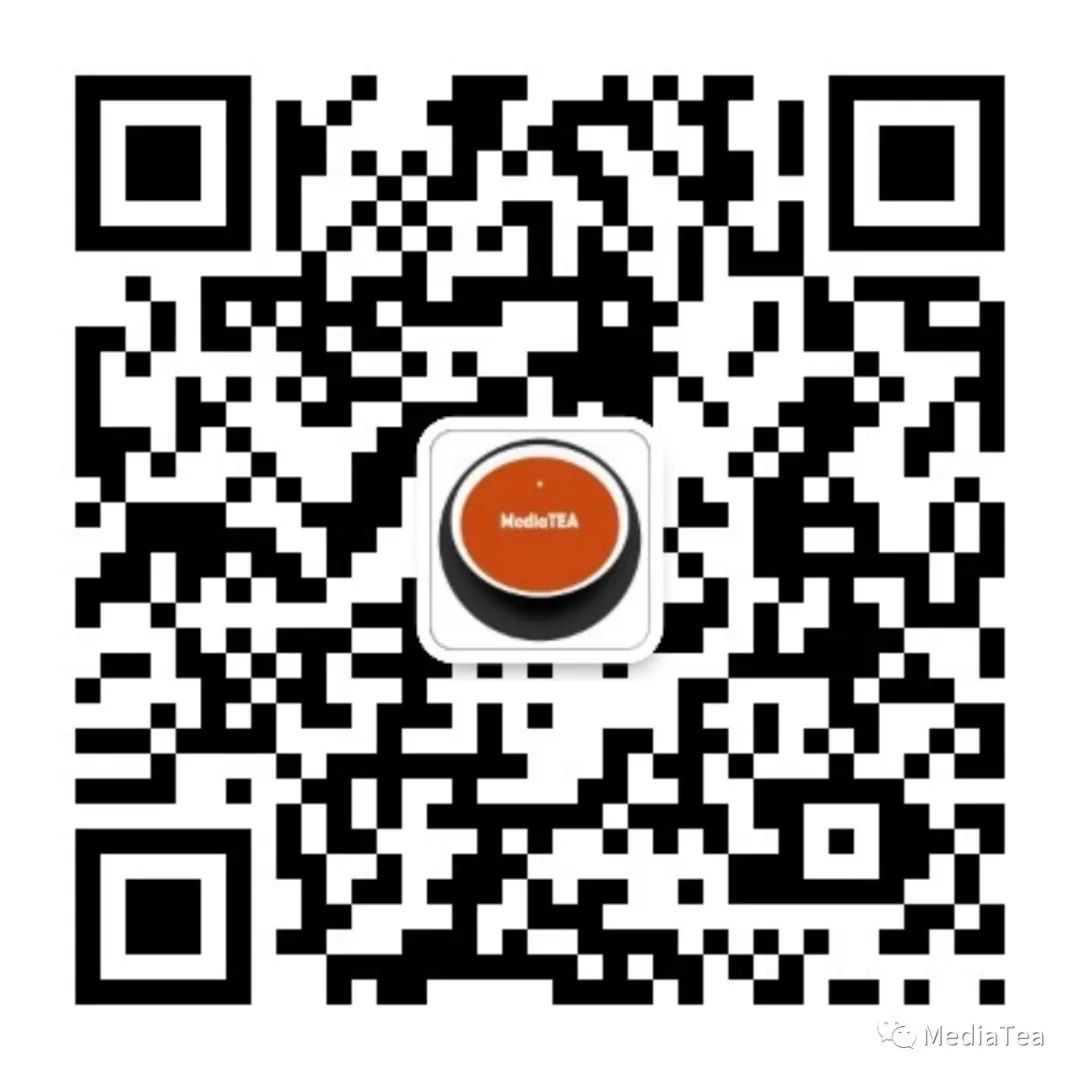
“点赞有美意,赞赏是鼓励”























 816
816

 被折叠的 条评论
为什么被折叠?
被折叠的 条评论
为什么被折叠?








